WMV转MP4秘籍:这三个方法,快速完成视频格式转换
在多媒体文件处理中,wmv和mp4是两种常见的视频格式。wmv格式虽然具有较高的视频质量和压缩效率,但在某些设备上可能无法顺畅播放,而mp4格式则拥有较强的兼容性以及优秀的播放性能,能够在绝大多数设备、平台上正常播放。
因此,将wmv格式转换为mp4格式成为了一个比较常见的需求。下面,小编将会介绍三种比较实用的能够将wmv转mp4的方法,希望能够帮助您轻松地完成视频格式转换。

方法一:使用在线转换工具将wmv转mp4
小编想要介绍的第一种方法是:利用在线转换工具把wmv转换成mp4。这种方法不需要下载安装软件,只需上传wmv文件到在线转换网站,选择输出格式为mp4,然后等待转换完成即可下载。这种方法的优点是操作简单,比较方便,但需要注意的是,上传和下载文件时可能会受到网络速度和文件大小的限制,且存在一定的隐私泄露风险。
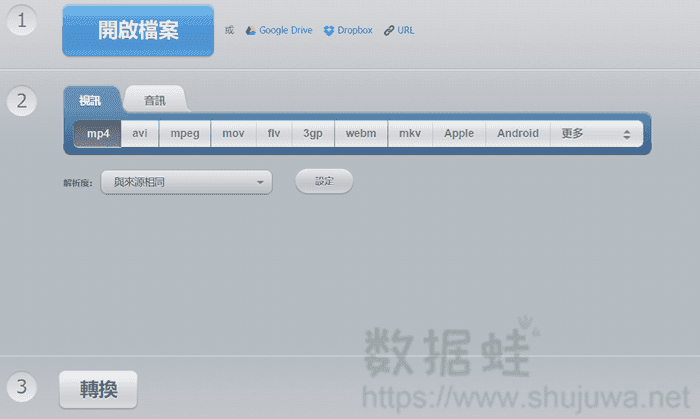
方法二:使用专业视频转换软件将wmv转mp4
第二种要介绍的方法是:使用专业的视频转换软件。这类软件通常具备强大的格式转换功能和丰富的设置选项,可以满足用户的不同需求。数据蛙视频转换器就是这些软件中的佼佼者。除了上面提到的两个优点之外,这款软件还拥有转换速度快,转换质量高,支持进行批量转换等优势。下面,让我们一起来看一下该怎么用数据蛙视频转换器将wmv转换成mp4吧。
第一步:在官网下载并安装数据蛙视频转换器。打开软件,点击【添加文件】按钮或者图示操作指引界面,上传需要转换成mp3的wmv视频文件。
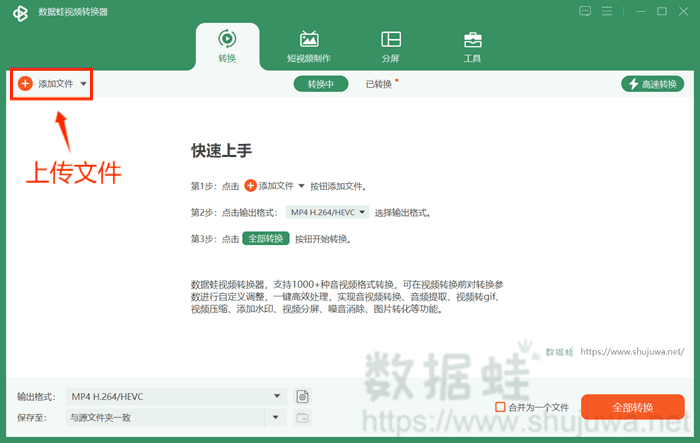
第二步:点击左下方【输出格式】旁的浅绿色长,进入输出格式选择界面。
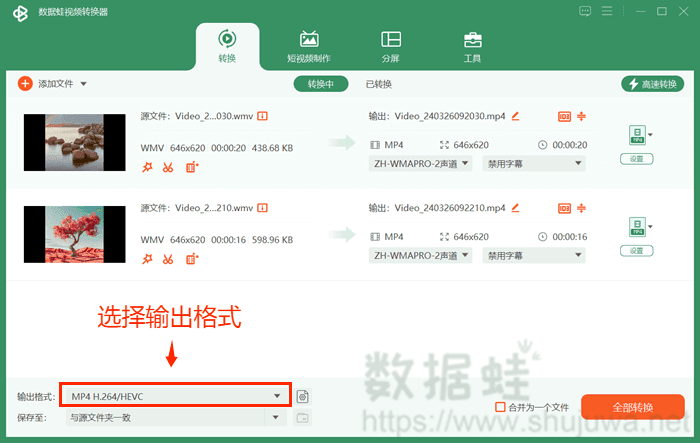
第三步:点击界面中的【视频】按钮,选择MP4格式。也可以点击界面右侧小齿轮图标,设置自定义格式参数。
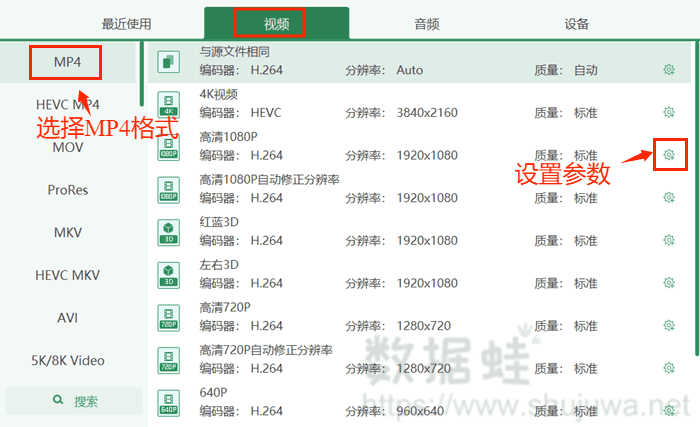
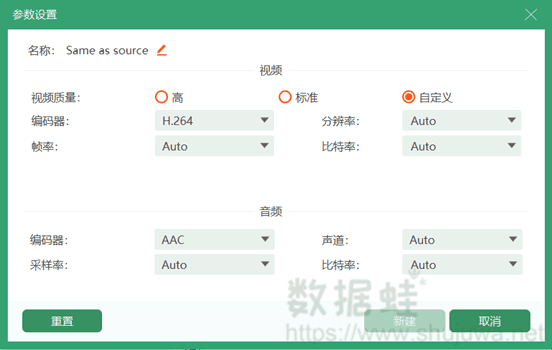
第四步:这款软件还拥有编辑、剪辑、优化视频等功能,您可以点击视频封面旁边的橙红色按钮体验一下。完成所有设置之后,点击【全部转换】按钮快速完成转换。
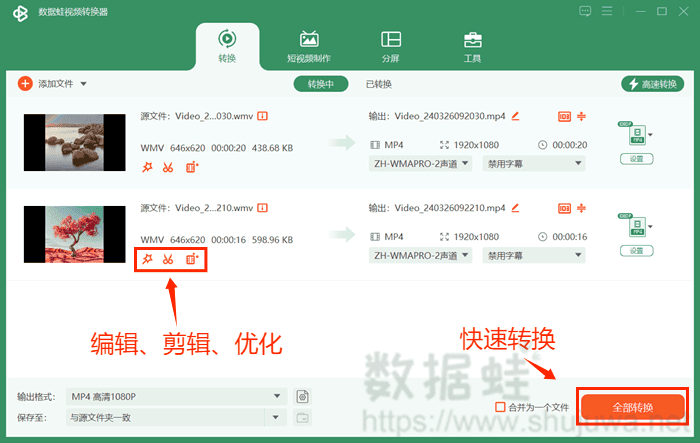
方法三:使用格式转换软件将wmv转mp4
小编要介绍的第三个方法是:使用格式转换软件来将wmv转mp4。这一类软件没有数据蛙视频转换器那么丰富的自定义选项,但用来转换视频格式的话还是有一些软件比较实用的。使用这类软件通常只要找到软件中的【选择文件】(添加文件)按钮或者将需要转换的视频拖拽到软件转换界面中,然后根据文字提示一步一步完成转换即可。
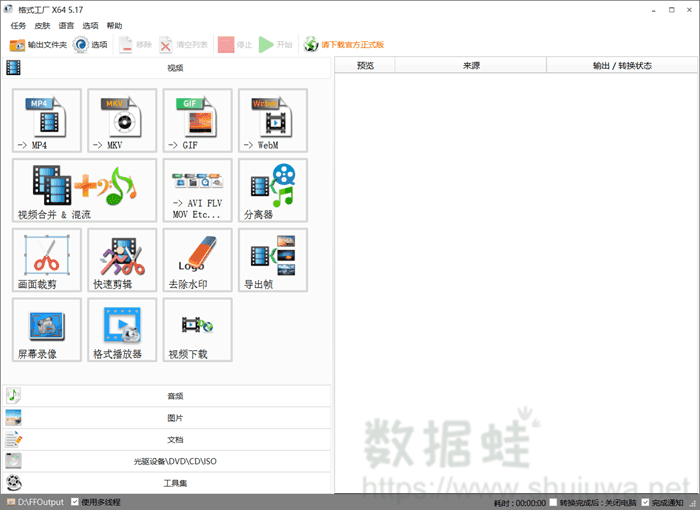
总体而言,无论是选择在线转换工具、数据蛙视频转换器还是格式转换软件,都满足您wmv转mp4的需然而,在综合考虑操作的简便性、转换速度、格式支持还有自定义选项的丰富度、输出质量等因素后,数据蛙视频转换器无疑是这些工具中更为理想的选择。
这款软件凭借着出色的性能和便捷的操作,能够为您提供高效、优质的视频格式转换体验。无论是日常办公还是娱乐生活,它都将成为您不可或缺的得力助手。

